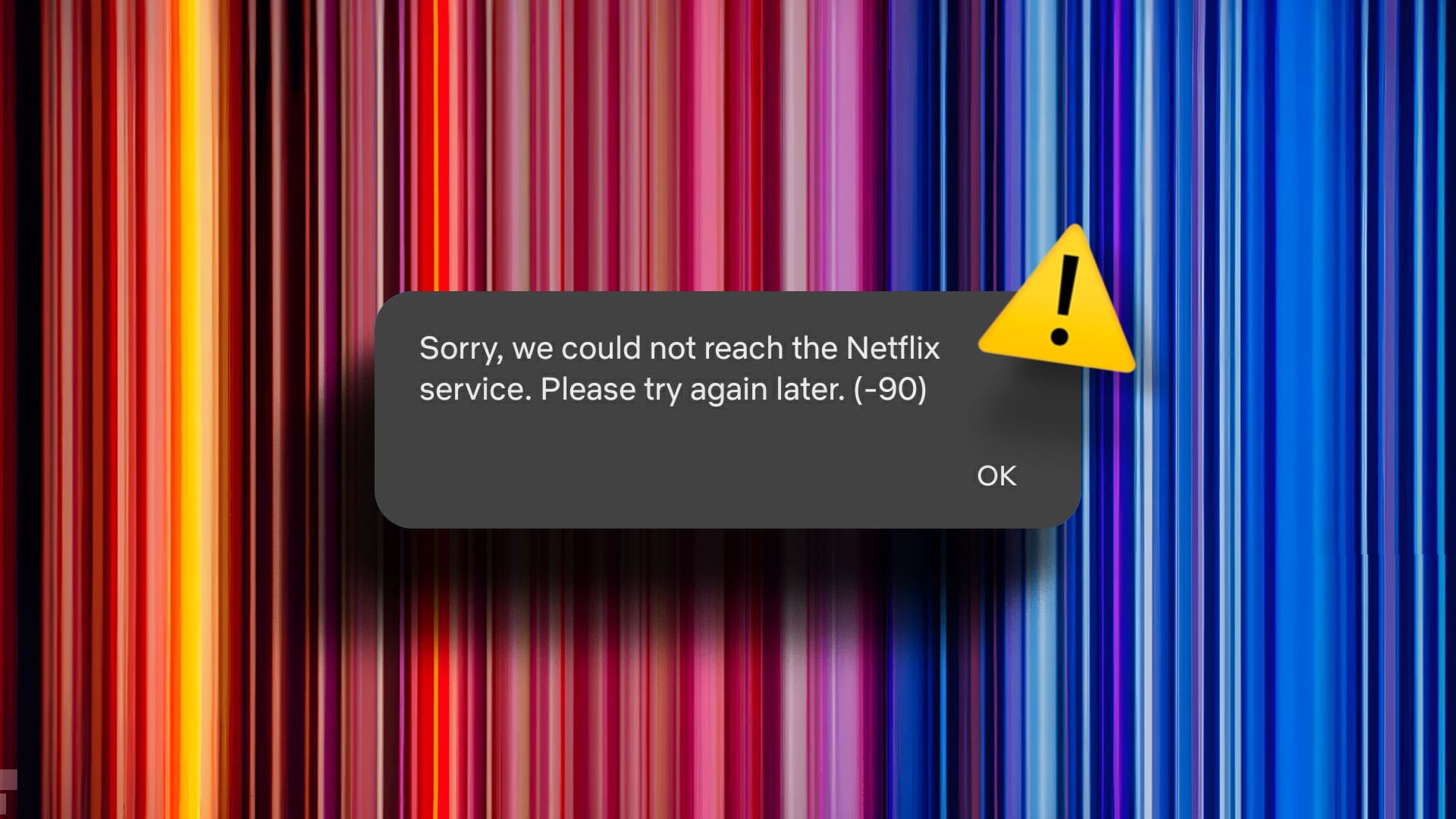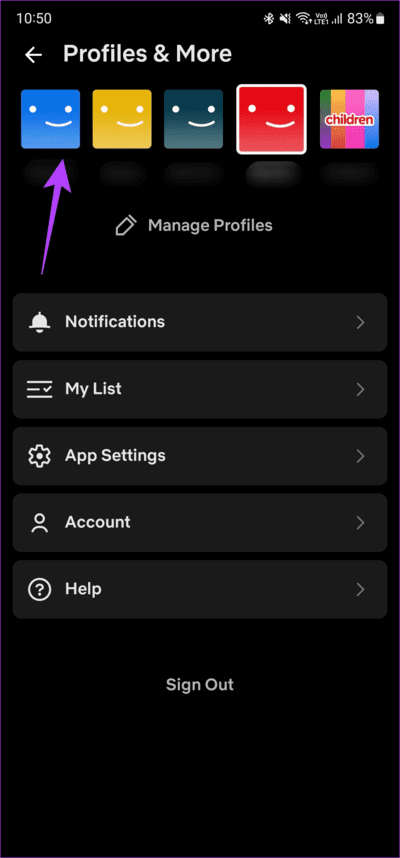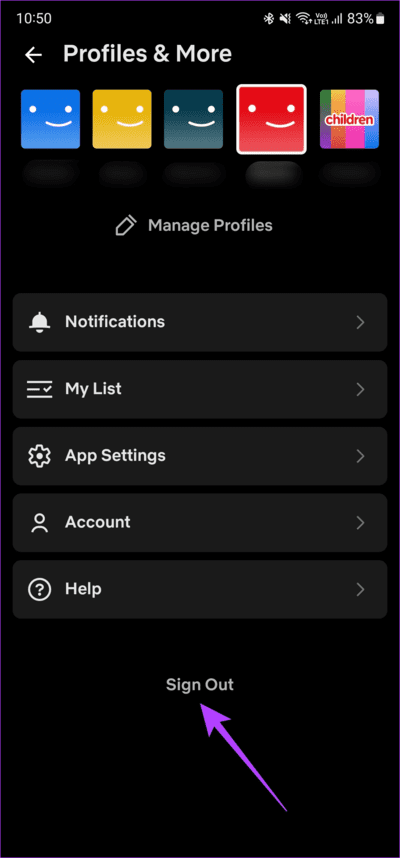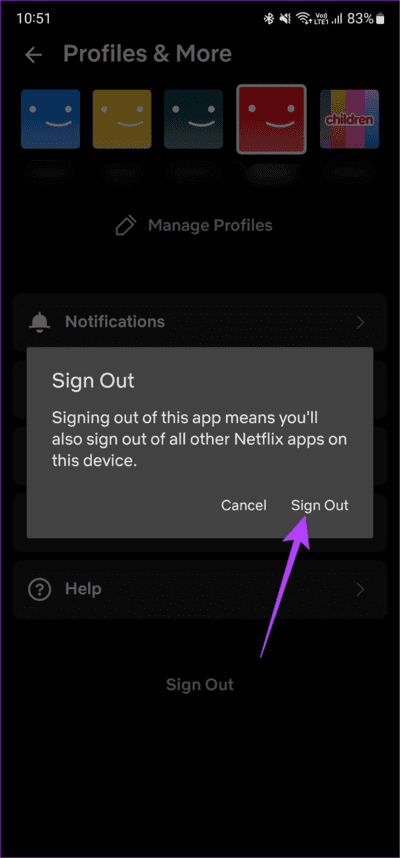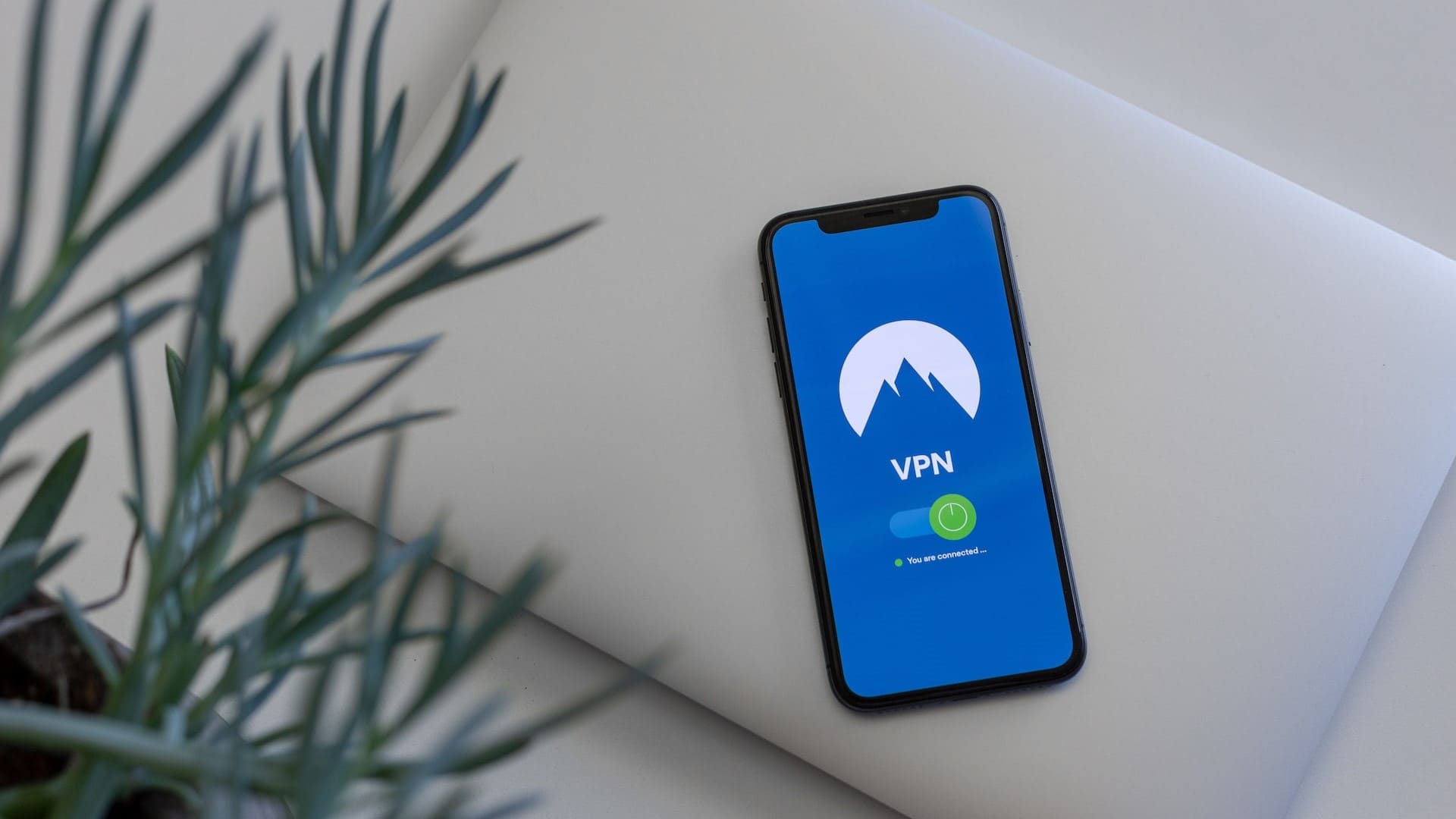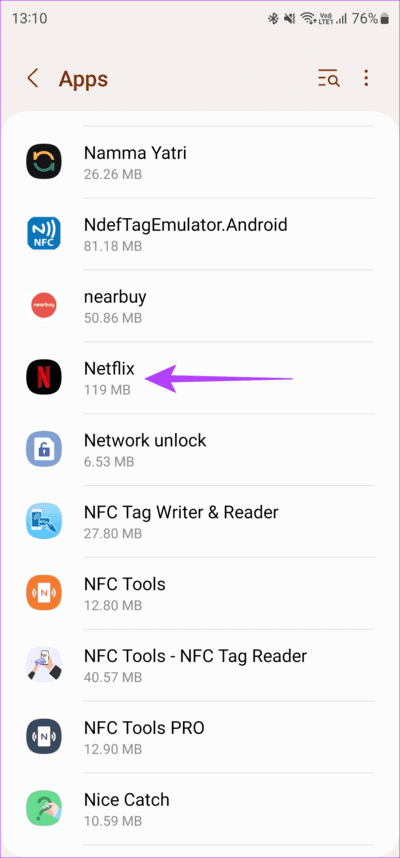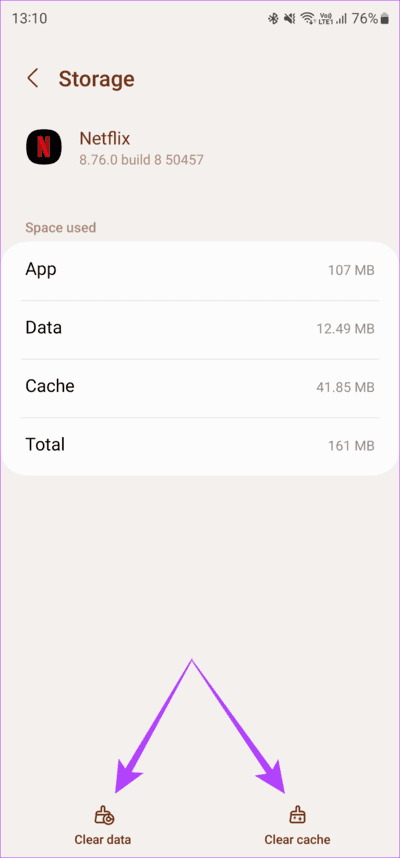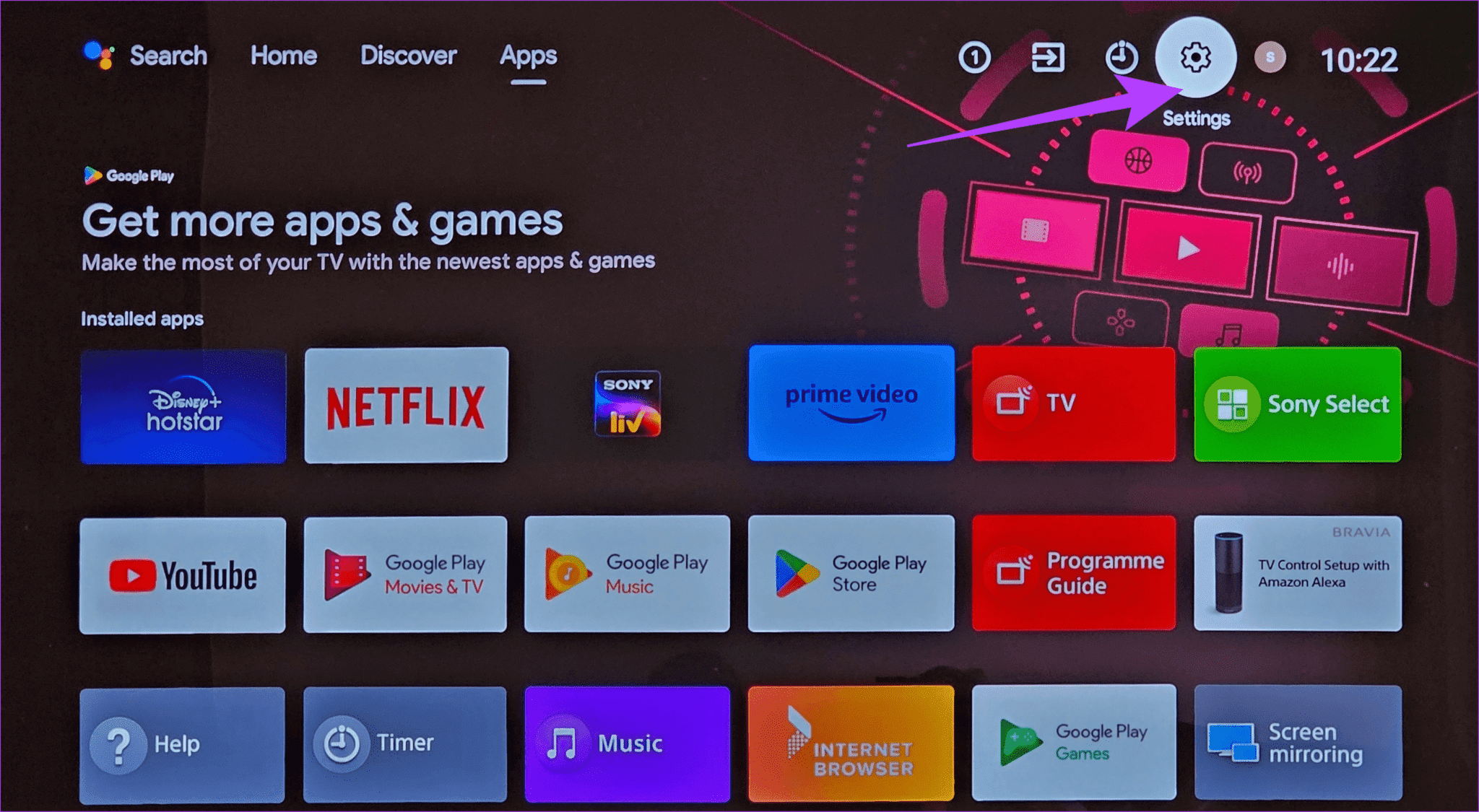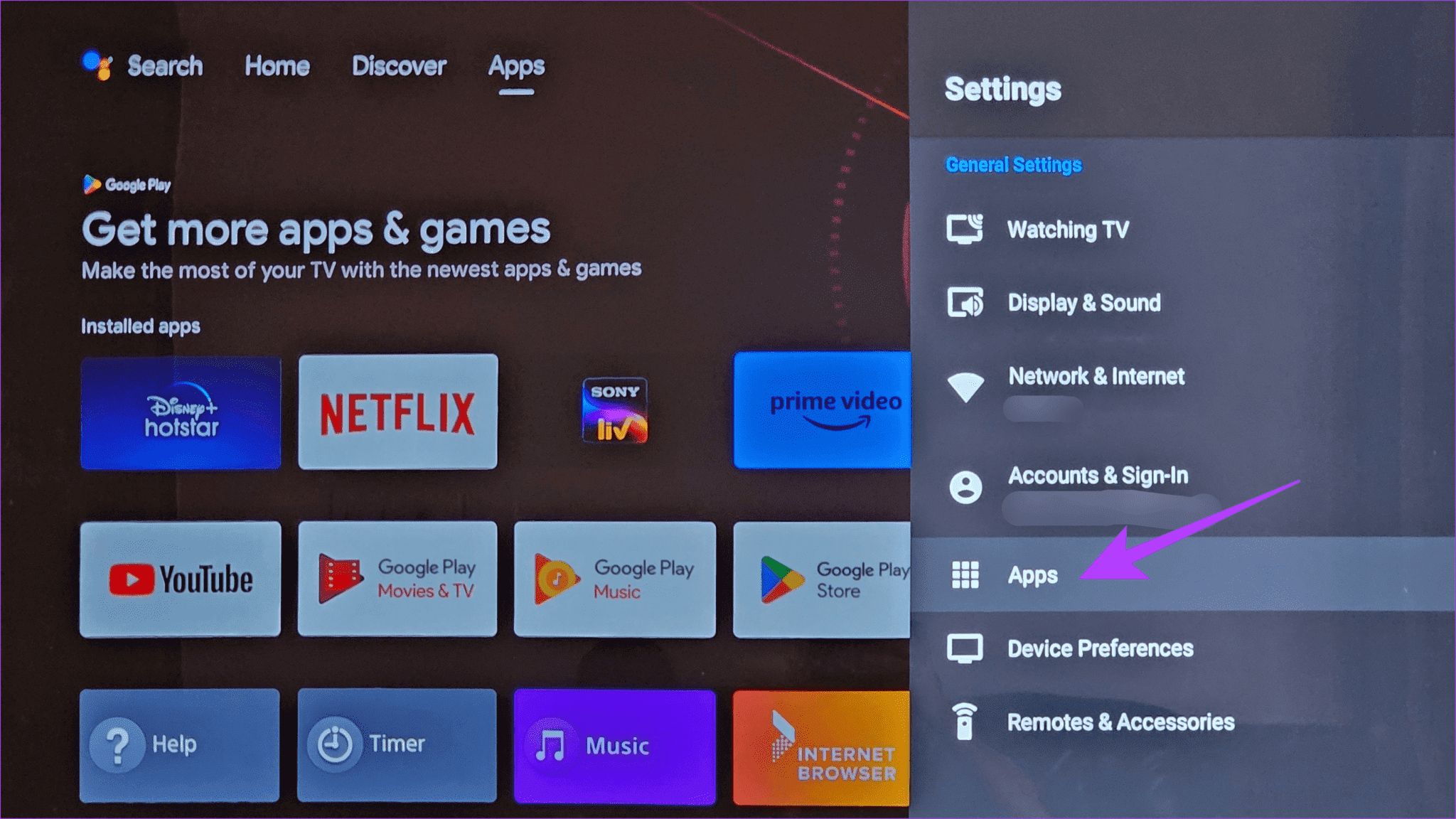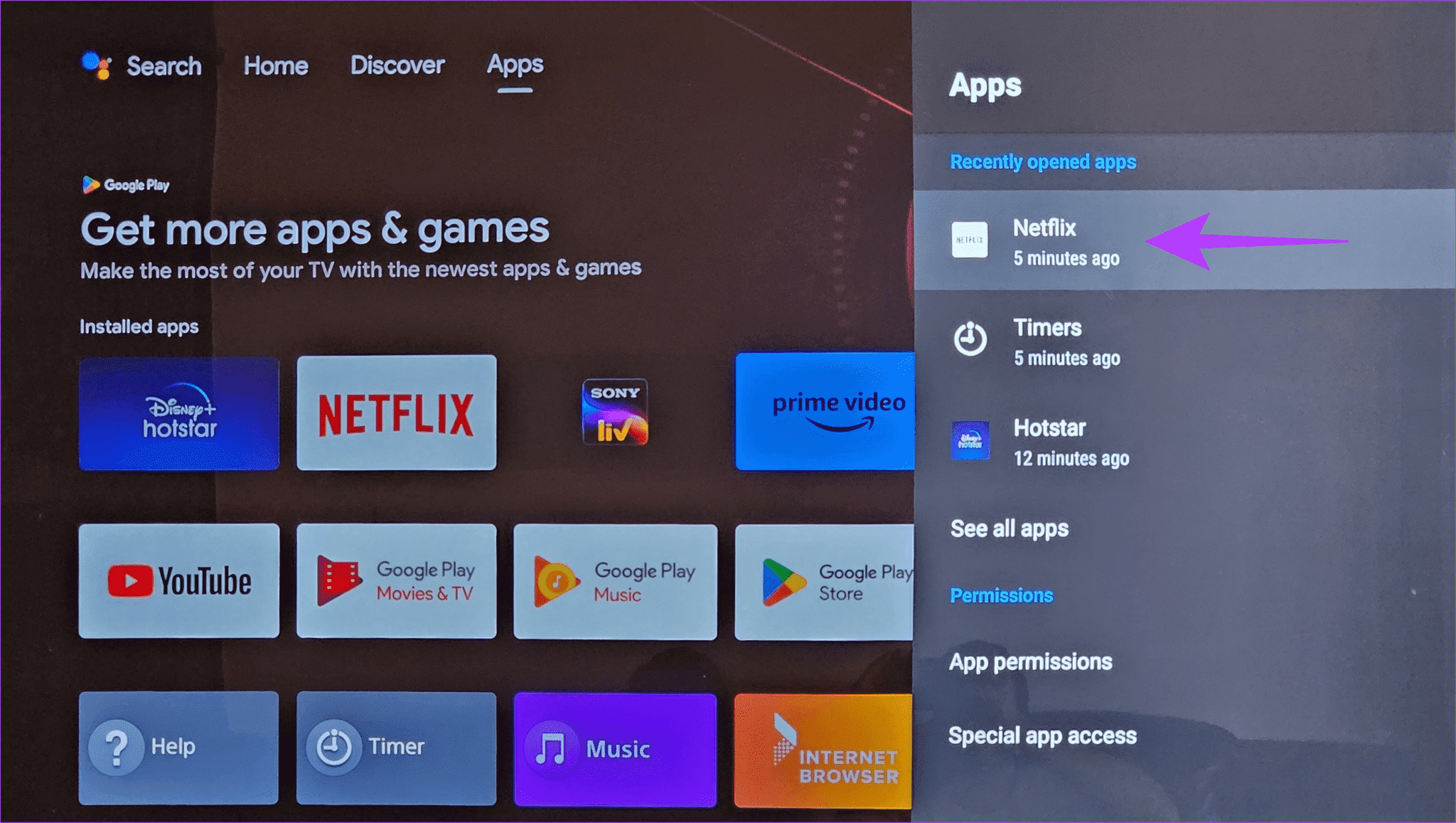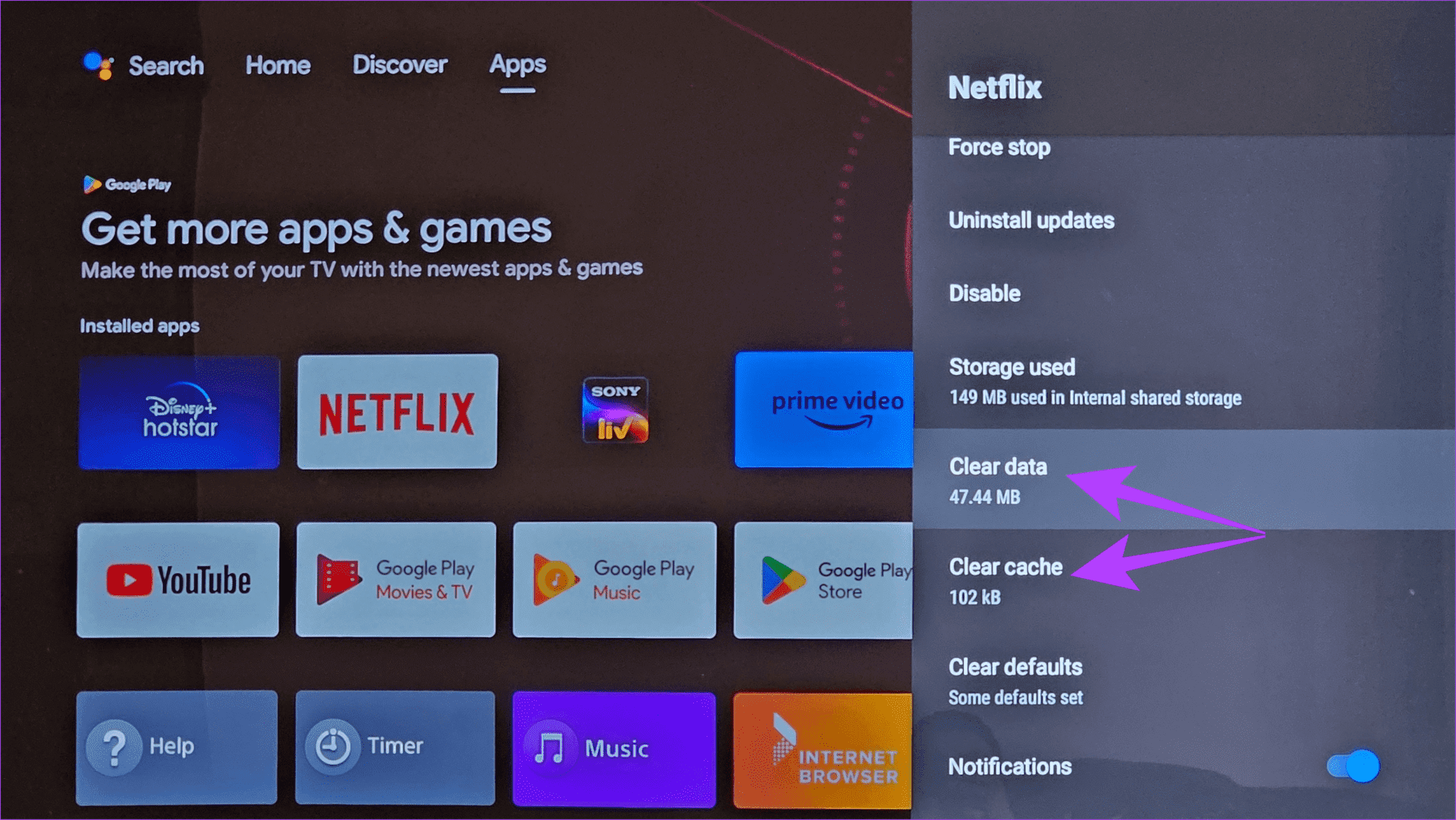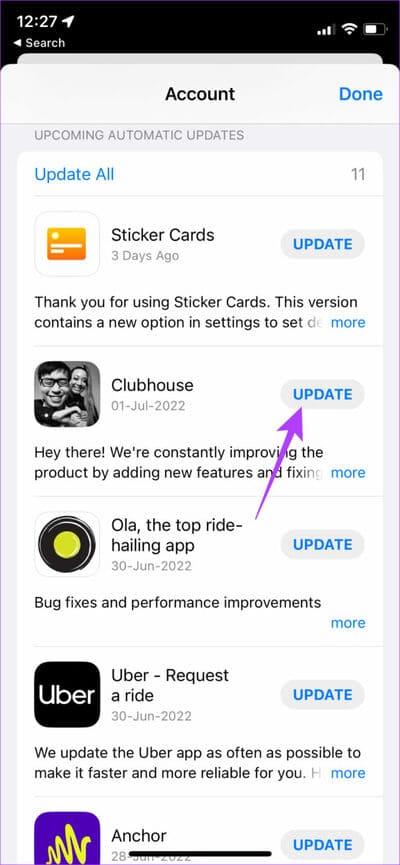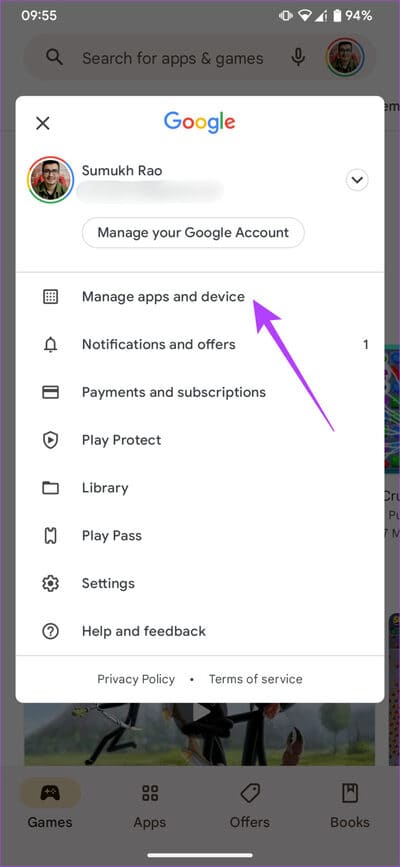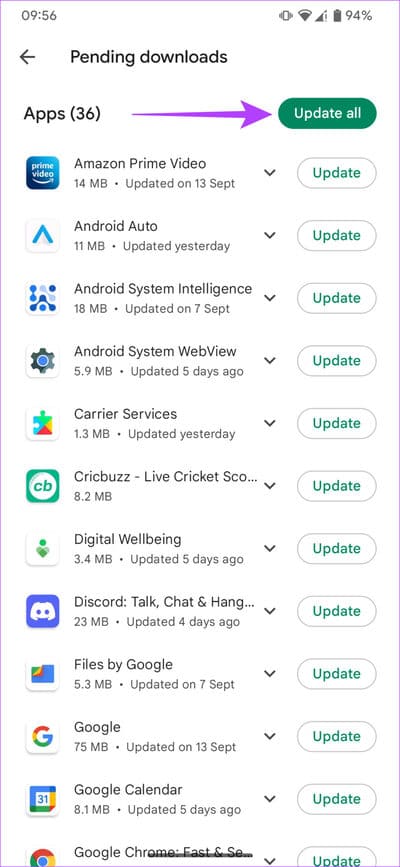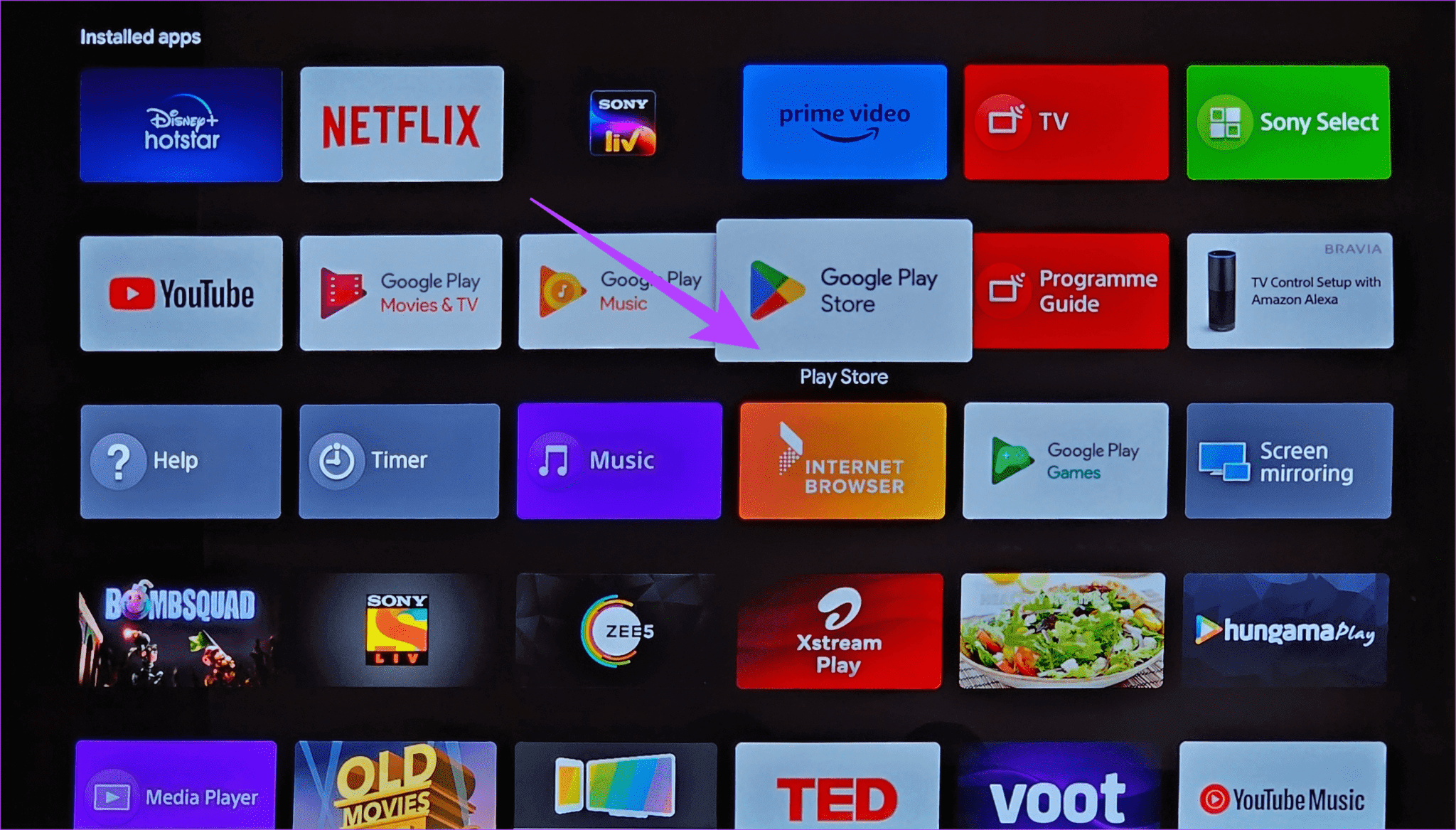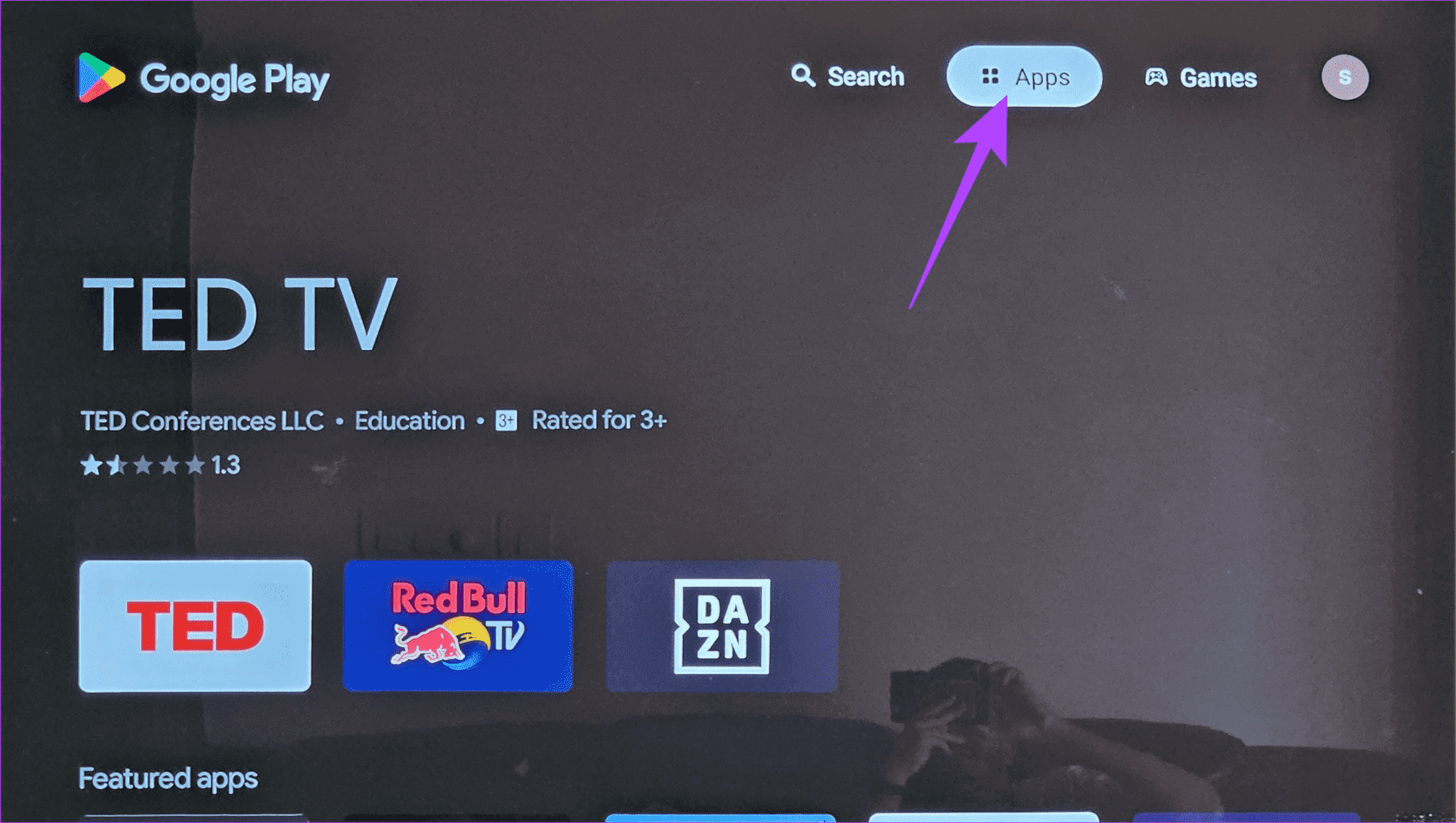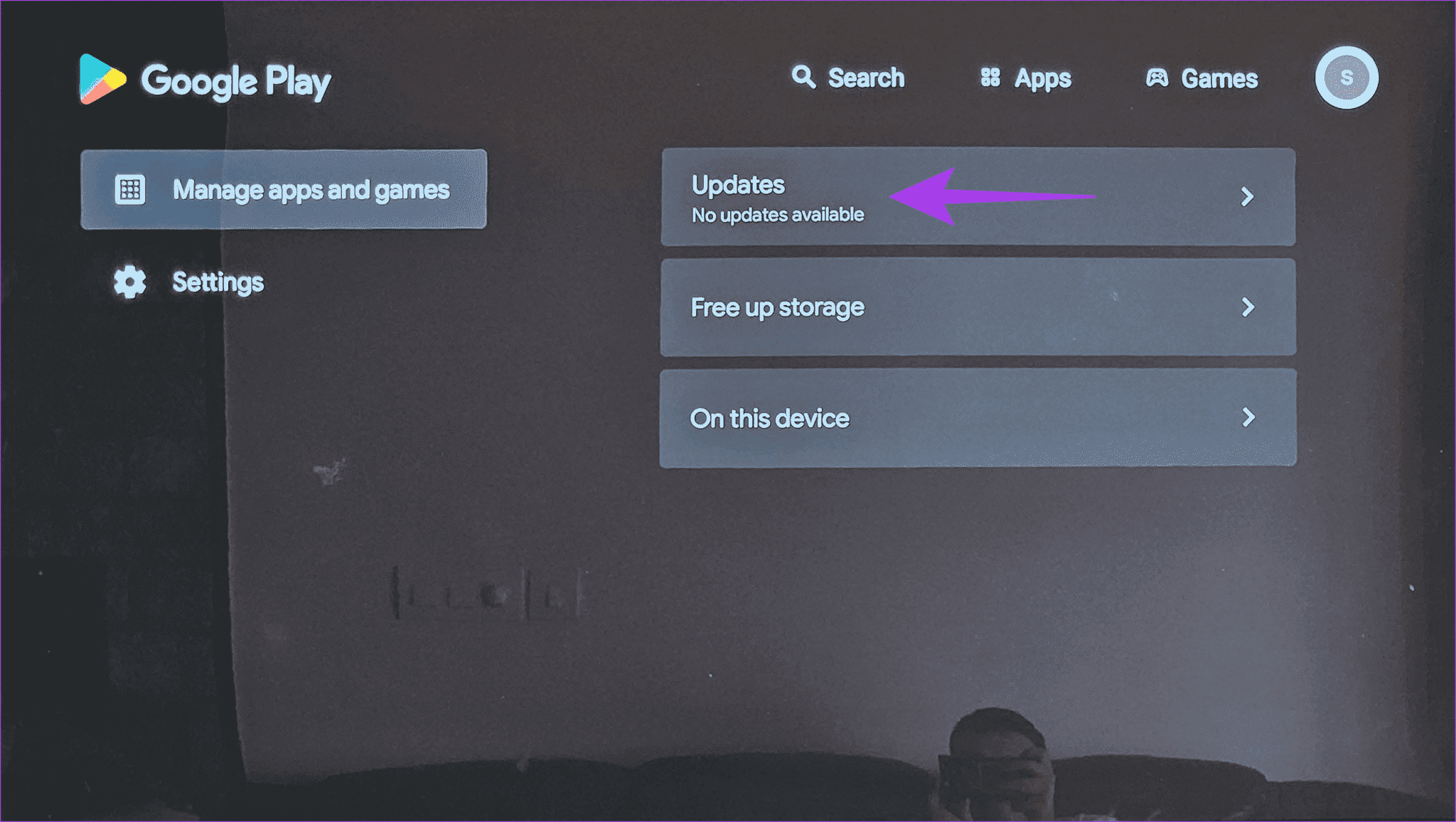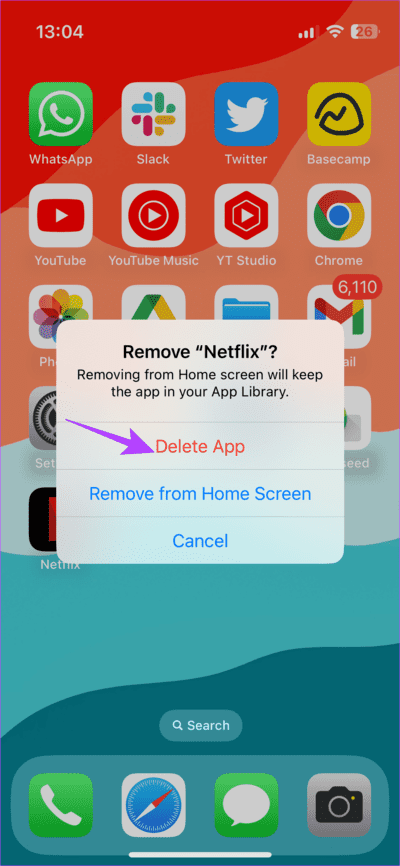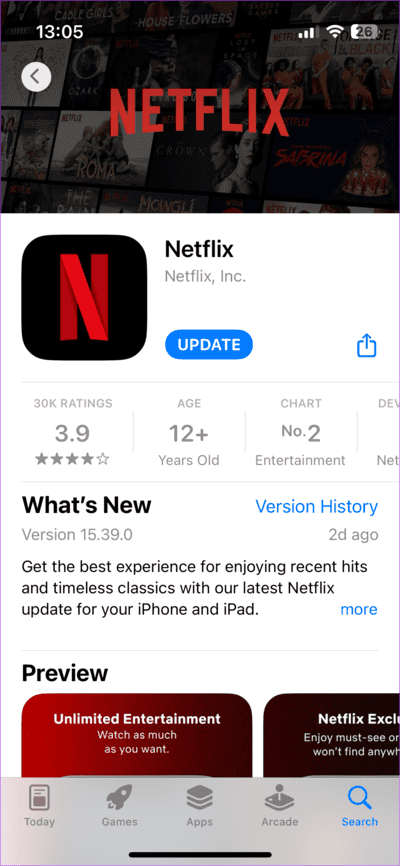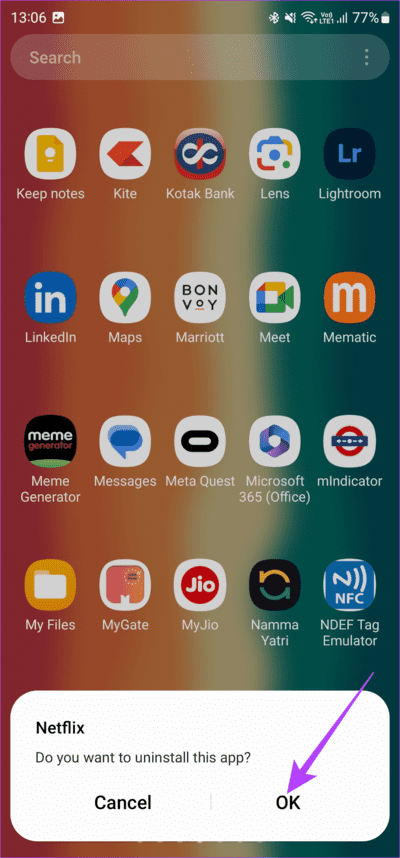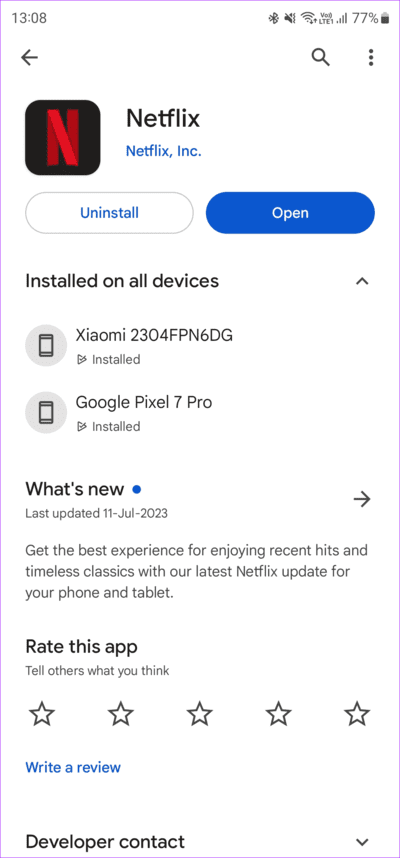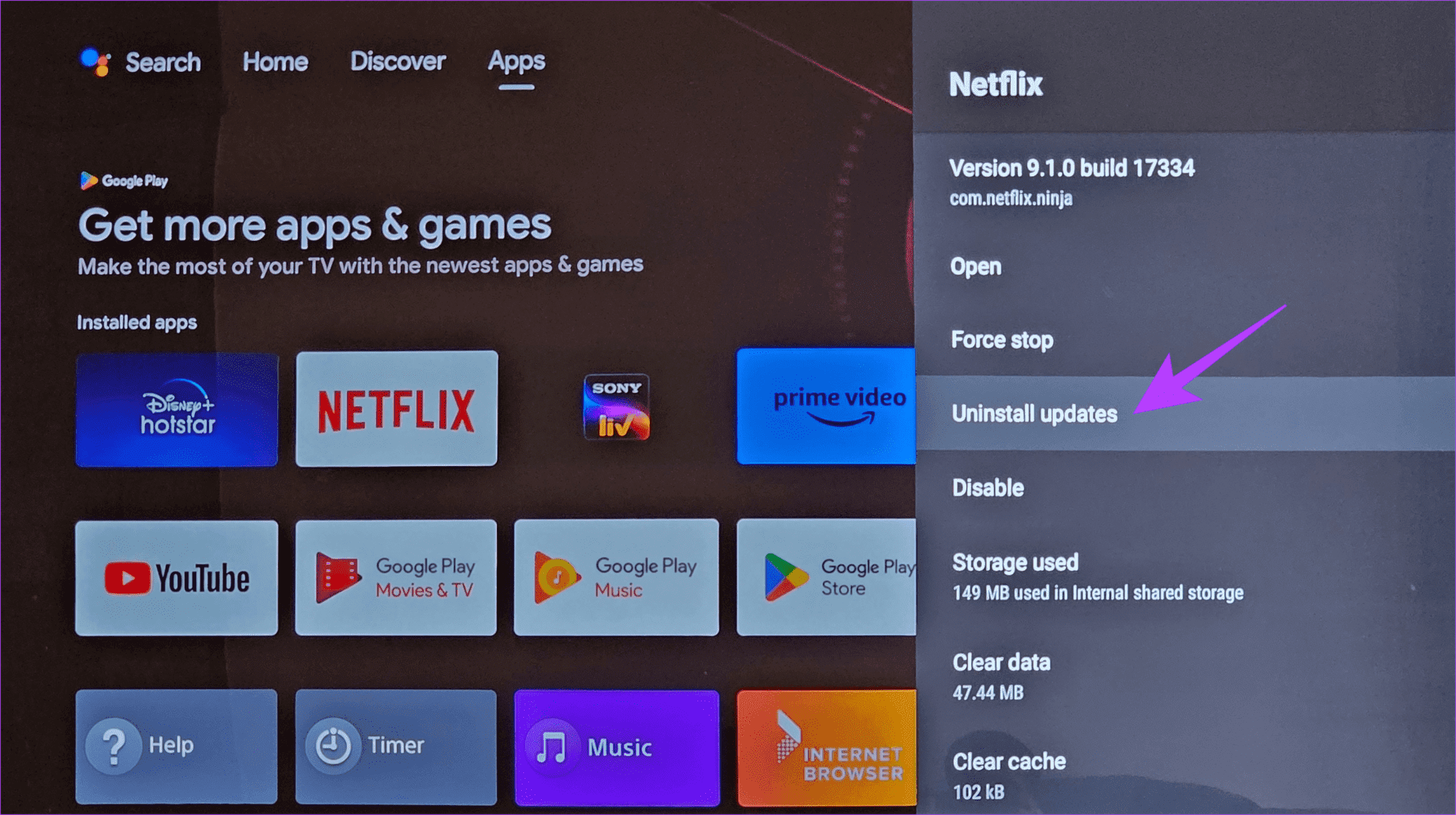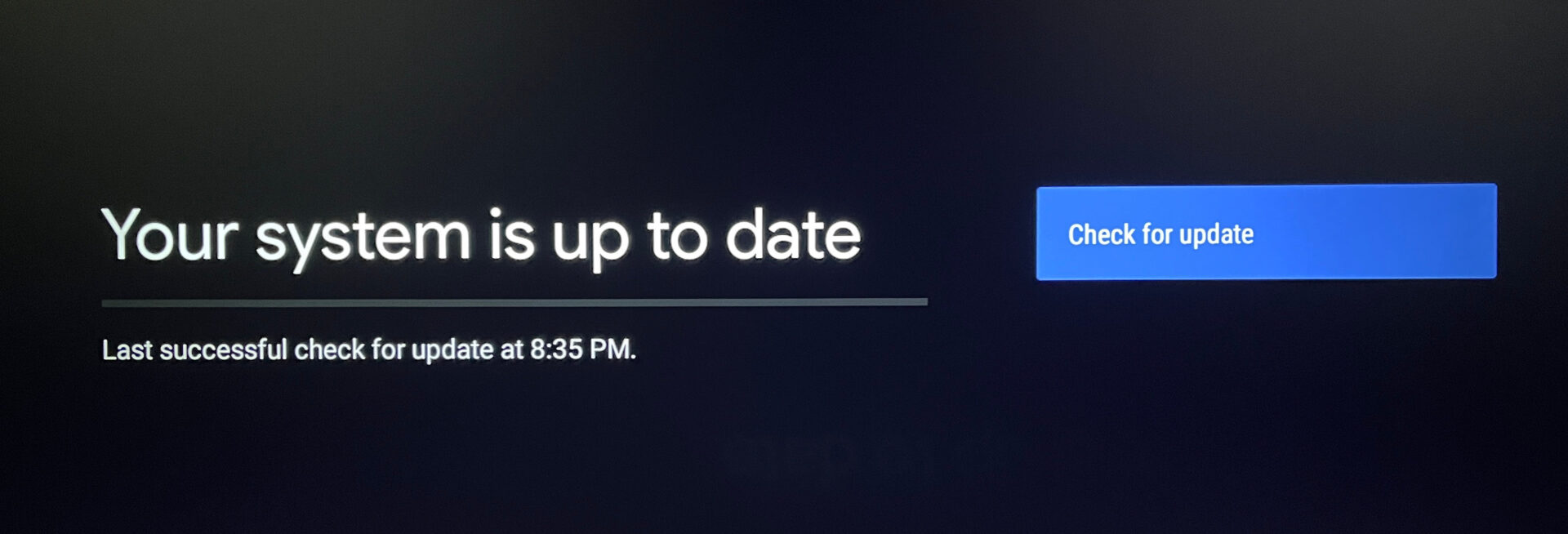"죄송합니다. Netflix에 액세스할 수 없습니다" 오류에 대한 11가지 수정
Netflix가 최고의 스트리밍 플랫폼 중 하나라는 것은 의심의 여지가 없습니다. 그러나 웹사이트와 앱은 종종 다음과 같은 문제를 겪습니다. Netflix 시청을 방해할 수 있는 문제. 좋아하는 프로그램이나 영화를 재생할 때 다양한 Netflix 오류 코드가 나타날 수 있습니다. 다양한 오류 코드와 메시지가 있지만 가장 일반적인 오류 중 하나는 "죄송합니다. Netflix 서비스에 액세스할 수 없습니다" 오류입니다.
Netflix에서 위의 오류와 "죄송합니다. 문제가 발생했습니다" 메시지는 시청할 계획이라면 미치게 만들 수 있습니다. 그러나 오류의 원인을 파악하고 수정하는 방법에는 여러 가지가 있으므로 걱정하지 마십시오. 하지만 Netflix에 오류가 발생할 때마다 무엇을 할 수 있는지 살펴보겠습니다. 하지만 먼저 모든 오류 코드 목록을 살펴보겠습니다.
NETFLIX 오류 코드 목록
Netflix는 문제가 발생할 때마다 화면에 일련의 숫자와 알파벳을 표시합니다. 사소한 것처럼 보일 수도 있지만 이러한 오류 코드는 문제를 식별하는 데 도움이 됩니다. 다음은 이 문서의 단계에 따라 해결할 수 있는 몇 가지 일반적인 Netflix 오류 코드 목록입니다.
- Netflix 오류 코드 90
- Netflix 오류 코드 10008
- Netflix 오류 코드 427
- 넷플릭스 오류 -1009
- Netflix 오류 코드 1157
- 넷플릭스 오류 코드 2-0
- Netflix 오류 코드 UI-800-3
- 넷플릭스 오류 30103
- Netflix 오류 코드 NW-2-5
- 넷플릭스 코드 HTP-998
- 오류가 발생 100
물론 목록은 이러한 기호에만 국한되지 않습니다. 하지만 어떤 오류가 발생하더라도 아래에 언급된 모든 해결 방법을 시도해 보세요. 그러면 좋아하는 프로그램을 즐기면서 다시 소파에 누워 휴식을 취할 수 있을 것입니다.
넷플릭스 서비스 오류를 수정하는 방법
화면에 "죄송합니다. Netflix에 액세스할 수 없습니다."라는 메시지가 나타나면 네트워크 연결이 주된 원인일 수 있습니다. 먼저 인터넷이 제대로 작동하는지 확인하고 점차적으로 다른 문제 해결 단계로 넘어가겠습니다.
1. 네트워크 연결을 확인하세요
Netflix의 많은 오류 코드는 작동하지 않거나 부적절한 네트워크 연결로 인해 발생합니다. 따라서 첫 번째 단계는 인터넷 연결이 안정적인지 확인하는 것입니다. 다음으로 이동하여 인터넷 속도를 확인할 수 있습니다. 빠른 – Netflix의 인터넷 테스트 서비스.
다운로드 속도가 50Mbps를 초과하면 Netflix가 문제 없이 작동합니다. 그러나 다운로드 속도가 느리거나 지연 시간이 길면 화면에 'Netflix에 오류가 발생했습니다' 팝업이 표시될 수 있습니다. Netflix를 시청하려면 안정적인 Wi-Fi 연결을 사용하는 것이 좋습니다. 예를 들어 제한된 연결에 연결된 경우 모바일 핫스팟, 적합한 Wi-Fi 네트워크에 연결하고 다시 시도해 보세요.
2. Netflix 서버가 다운되었는지 확인하세요.
경우에 따라 네트워크에는 문제가 없지만 Netflix 서버에 문제가 발생할 수 있습니다. 따라서 아래 링크를 사용하여 Netflix 서버 상태 확인 웹사이트로 이동하여 알아보세요.
서버가 다운되면 문제를 해결하기 위해 할 수 있는 일이 없습니다. Netflix가 문제를 해결할 때까지 기다려야 합니다. 그러나 Netflix에 모든 것이 정상이면 다음 수정 사항으로 넘어갑니다.
3. 넷플릭스 앱을 다시 시작하세요
모바일 장치나 태블릿을 사용할 때 다시 시작하는 것은 앱 관련 문제에 대한 첫 번째 잠재적인 해결 방법 중 하나입니다. 응용 프로그램을 다시 시작하면 새로 시작할 수 있어 반복되는 문제나 오류가 제거됩니다.
Netflix 앱에 타이틀을 사용할 수 없음 오류가 표시되는 경우 휴대폰의 최근 앱 섹션에서 앱을 닫고 종료하는 것이 좋습니다. 그런 다음 잠시 기다렸다가 Netflix를 다시 엽니다. TV 화면에서도 동일한 단계를 반복할 수 있습니다. TV에 최근 앱 목록이 없으므로 TV를 껐다가 다시 켜신 후 Netflix를 다시 시작하세요.
노트북이나 PC에서 웹 브라우저를 닫고 Netflix 탭을 다시 엽니다. 앱을 다시 시작해도 도움이 되지 않으면 Netflix에 액세스하려는 디바이스(휴대폰, 컴퓨터, TV)를 다시 시작해 보세요.
4. 다른 프로필을 사용해 보세요
때로는 프로그램이나 영화가 단일 사용자 프로필에 로드되지 않을 수 있습니다. 지금은 Netflix 계정에서 다른 사람의 프로필에 몰래 접근할 수 있는 좋은 기회입니다. Netflix에서 다양한 사용자 프로필 간에 전환하는 방법은 다음과 같습니다.
Netflix 앱 또는 웹사이트의 오른쪽 상단에 있는 사용자 프로필 아이콘을 탭합니다. 그런 다음 다른 사용자 프로필을 선택합니다.
다른 프로필로 전환한 후 동일한 콘텐츠를 재생하여 차이가 있는지 확인해 보세요.
5. Netflix에서 로그아웃한 후 다시 로그인하세요.
오래 전에 Netflix 계정에 로그인했고 최근 특정 디바이스에서 액세스한 적이 없다고 가정해 보겠습니다. 이러한 경우 Netflix는 귀하의 세션을 유효하지 않은 세션으로 처리합니다. 이를 업데이트하려면 로그아웃한 후 비밀번호를 다시 입력하여 로그인해야 합니다. 이런 방식으로 Netflix는 새로운 로그인 세션을 감지하고 사용자가 아무런 문제 없이 콘텐츠를 시청할 수 있도록 해줍니다.
Netflix에서 로그아웃하는 방법은 다음과 같습니다.
단계1 : 휴대폰, 태블릿, TV에서 Netflix 앱을 엽니다. 또는 컴퓨터에서 사이트를 엽니다.
단계2 : 오른쪽 상단에 있는 프로필 아이콘을 클릭하세요. 그런 다음 페이지 하단 또는 드롭다운 메뉴에서 로그아웃 옵션을 선택합니다.
3단계: 로그아웃을 다시 클릭하여 확인하세요. 이제 자격 증명을 사용하여 다시 로그인하고 프로필을 선택하십시오.
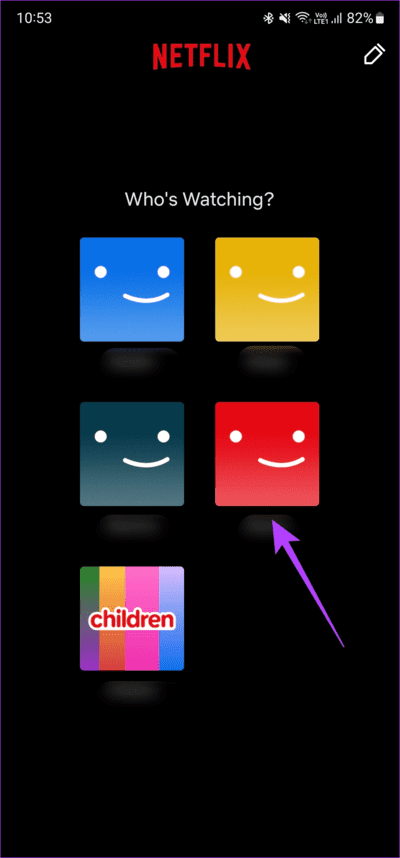
6. 다른 기기에서 시청해 보세요
Netflix 앱이나 브라우저에 문제가 없어 보이는 경우 디바이스에 문제가 있을 수 있습니다. 따라서 위에 언급된 모든 해결 방법을 시도했음에도 불구하고 일부 Netflix 타이틀을 재생하는 동안 오류가 발생하는 경우 장치를 전환하세요.
TV에서 오류가 발생하는 경우 Netflix에서 타이틀을 재생하는 동안 컴퓨터나 스마트폰을 사용하여 오류를 제거하세요. 일반적으로 한동안 사용하지 않은 일부 구형 디바이스의 경우 Netflix에서 콘텐츠를 재생하는 데 문제가 있을 수 있습니다.
7. VPN 비활성화
VPN 연결로 인해 Netflix를 시청할 때 문제가 발생하는 경우가 많습니다. 기술적으로 VPN을 사용하여 다른 국가의 프로그램을 시청할 수 있지만 일부 무료 VPN에서는 Netflix 서버가 적절한 인터넷 연결을 설정하는 것을 허용하지 않습니다. 이렇게 하면 Netflix에 오류 메시지가 표시되고 플랫폼에서 어떤 것도 시청할 수 없게 됩니다.
따라서 휴대폰이나 컴퓨터에서 VPN을 사용하는 경우 Netflix를 열기 전에 VPN을 비활성화하세요. 이를 통해 Netflix는 귀하의 물리적 위치를 확보하고 해당 서버와 안정적인 연결을 설정할 수 있습니다.
8. Netflix 캐시 및 데이터 지우기
Netflix 앱의 캐시와 데이터를 삭제하면 남아 있는 모든 파일이 정리되어 앱이 사용자가 새 세션을 시작한다고 생각하도록 속입니다. 이로 인해 앱이 선택한 프로그램이나 영화를 로드할 수 있습니다. 수행 방법은 다음과 같습니다.
안드로이드 폰에서
단계1 : 앱 열기 설정 스마트폰에서 다음을 클릭하세요. 응용.
단계2 : 애플리케이션 목록을 스크롤하여 넷플릭스
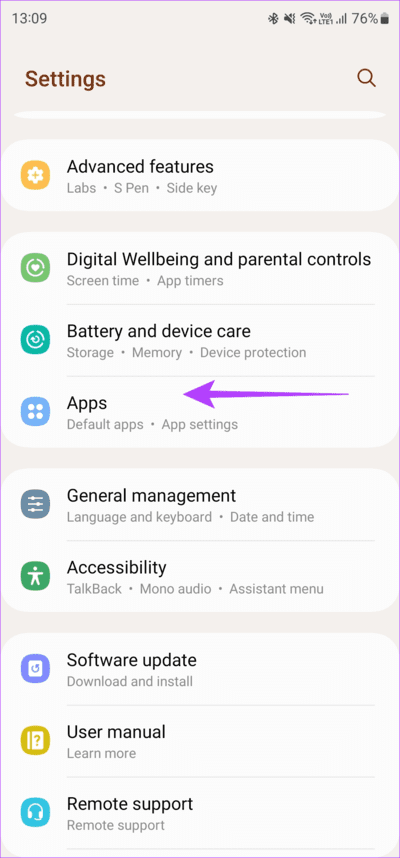
3단계: 저장 옵션을 선택하세요. 그런 다음 캐시 지우기, 그런 다음 데이터를 지웁니다.
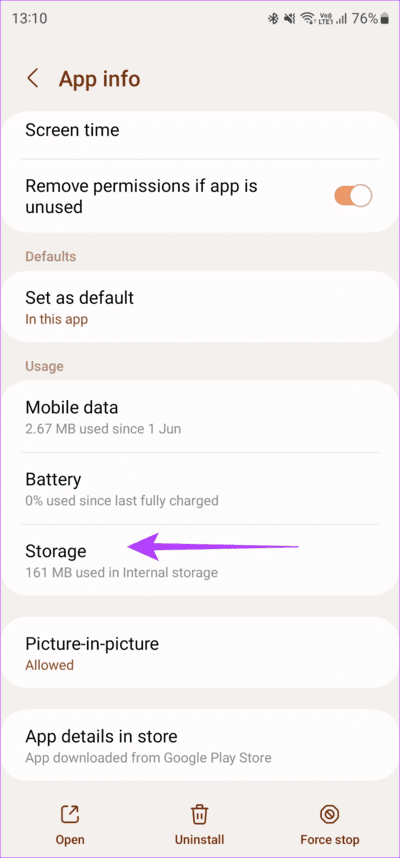
안드로이드 TV에서
단계1 : 목록으로 이동 설정 على TV 세트. 선택하여 이 작업을 수행할 수 있습니다. 기어 아이콘입니다.
단계2 : 이동 애플리케이션 섹션.
3단계: 넷플릭스 앱을 선택하세요. 여기에서 찾을 수 없으면 섹션으로 건너뛰세요. 모든 애플리케이션 보기. 거기에서 찾을 수 있습니다.
단계4 : 아래로 스크롤하여 데이터 지우기를 선택합니다. 그런 다음 옵션을 선택합니다. 캐시를 지웁니다.
웹에서 Netflix를 사용하는 경우 다음에 대해 알아보세요. Chrome에서 캐시를 지우는 방법 하나의 사이트에 대해. Mac 사용자는 다음을 수행할 수 있습니다. Safari에서 캐시 지우기 또한. 다른 브라우저를 사용하는 경우에도 위 문서에서 언급한 단계와 유사해야 합니다.
9. 앱을 최신 버전으로 업데이트
이전 버전의 Netflix를 사용하면 콘텐츠 재생에 문제가 발생할 수 있습니다. 이러한 이유로 App Store나 Play Store를 통해 모든 앱을 자주 업데이트하는 것이 필수적입니다. 이것이 장치에서 Netflix를 최신 버전으로 업데이트하는 방법입니다.
아이폰
단계1 : 가게를 열다 응용 당신의 아이폰에. 오른쪽 상단에 있는 표시 사진을 클릭하세요.
단계2 : 아래로 스크롤하여 보류 중인 모든 업데이트 목록을 확인합니다. 옵션을 선택하세요 "현대화" 업데이트하려는 앱 옆에 있는
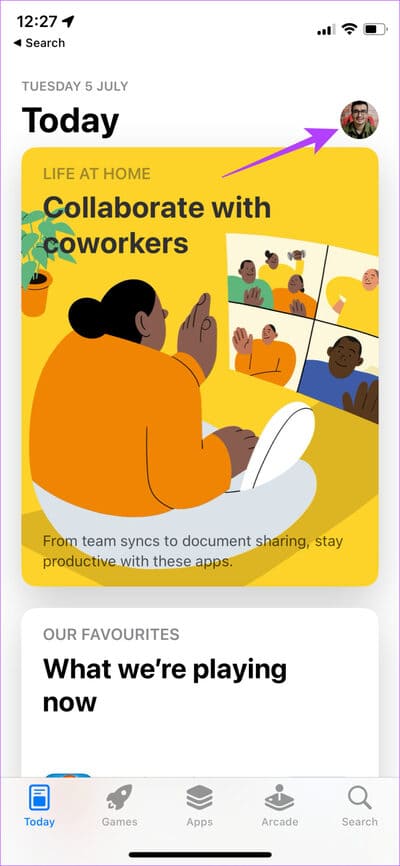
안드로이드
단계1 : 열다 Google Play 오른쪽 상단에 있는 프로필 사진을 클릭하세요. 이제 '를 선택하세요.응용 프로그램 및 장치 관리”.
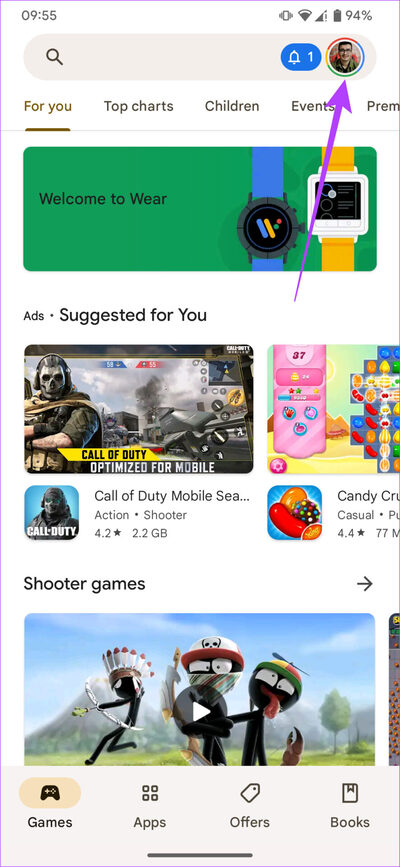
단계2 : 클릭 자세히보다.
3단계: 다음으로 옆에 있는 업데이트 옵션을 선택하세요. 넷플릭스 아니면 버튼을 이용하세요 모두 업데이트 애플리케이션을 업데이트하려면
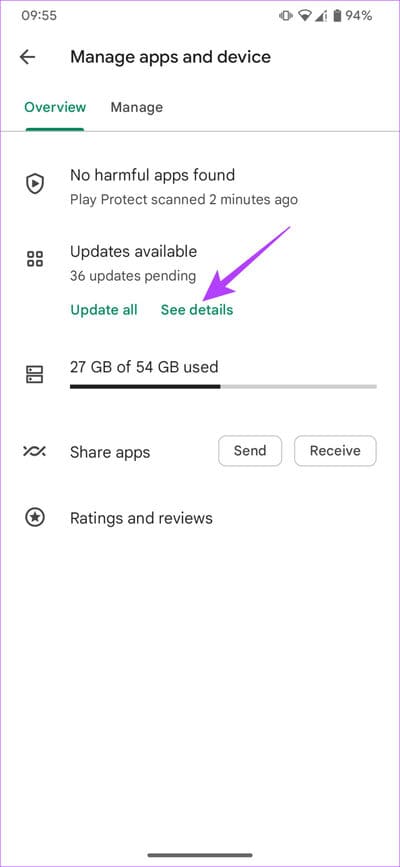
안드로이드 TV에서
단계1 : 앱 열기 Google Play TV에서.
단계2 : 섹션으로 이동 응용. 화면 상단에서 확인하실 수 있습니다.
3단계: 섹션으로 이동 “애플리케이션 및 게임 관리”. 앱 업데이트가 표시됩니다. 넷플릭스 여기. 업데이트 버튼을 누르면 됩니다.
10. 앱 제거 및 재설치
응용 프로그램에 종종 결함이 발생합니다. 이러한 상황에서는 앱을 제거하고 다시 설치하는 것이 올바른 결정입니다. 제거하면 남은 데이터를 지우는 데 도움이 됩니다. 따라서 응용프로그램을 다시 설치하면 오류 메모리가 지워질 가능성이 높습니다.
일부 타이틀을 재생하는 동안 Netflix에 문제가 발생하는 경우 다음 단계에 따라 Netflix 앱을 제거하고 다시 설치하세요.
아이폰
단계1 : 상황에 맞는 메뉴를 불러오려면 iPhone에서 Netflix 아이콘을 길게 누릅니다. 앱을 제거하는 옵션을 선택합니다.
단계2 : 그런 다음 앱 삭제를 눌러 iPhone에서 앱을 제거하세요.
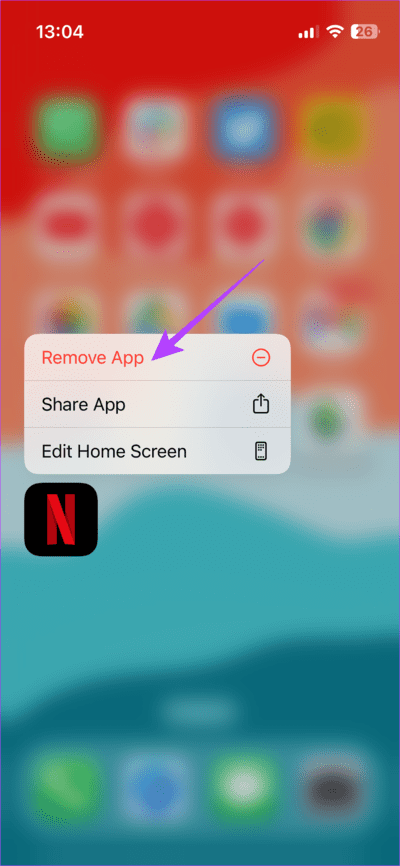
3단계: 그 후 다음으로 향하세요. 기밀 정보. 클릭 검색 아이콘 오른쪽 하단 모서리에.
단계4 : 검색 창을 사용하여 검색 넷플릭스 설치 응용 프로그램 그리고 iPhone에서 설정하십시오.
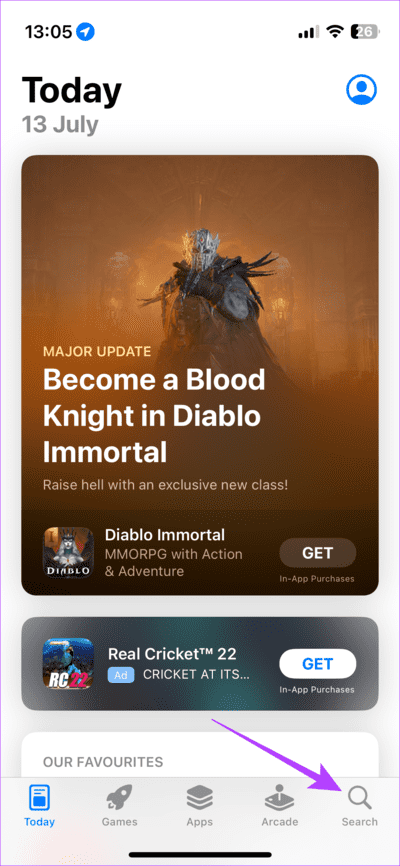
안드로이드
단계1 : 찾다 넷플릭스 앱 에 앱 서랍 휴대전화에서 길게 누르면 상황에 맞는 메뉴가 나타납니다. 제거를 선택한 다음 "를 클릭하십시오.확인" 확인을 위해.
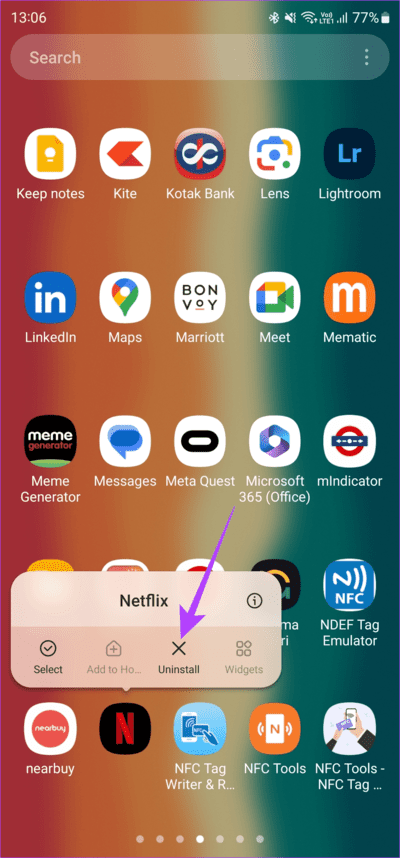
2 단계: 이제 플레이 스토어에 접속해 상단 검색창에 넷플릭스를 검색해 보세요. 휴대폰에 앱을 설치하고 사용하세요.
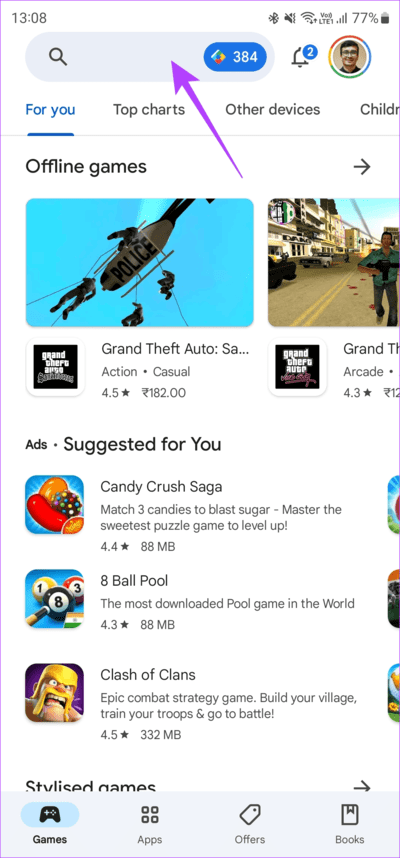
안드로이드 TV에서
단계1 : 목록으로 이동 설정 على TV 세트. 당신은 선택하여 이것을 할 수 있습니다 기어 아이콘입니다.
2 단계: 섹션으로 이동 응용.
3단계로: 애플리케이션을 선택하세요 넷플릭스 여기에서 찾을 수 없으면 섹션으로 건너뛰세요. 모든 애플리케이션 보기. 거기에서 찾을 수 있습니다.
단계4 : 아래로 스크롤하여 선택 업데이트 제거. 최신 버전이 제거됩니다. 넷플릭스 버전 TV에서.
단계5 : 이제 애플리케이션을 엽니다. Google Play TV에서.
6단계로: 애플리케이션 섹션으로 이동합니다. 화면 상단에서 확인하실 수 있습니다.
단계7 : 섹션으로 이동 “애플리케이션 및 게임 관리”. 앱 업데이트가 표시됩니다. 넷플릭스 여기. 버튼을 클릭하세요 최신 정보이제 시작할 준비가 되었습니다.
11. 장치를 최신 소프트웨어로 업데이트하세요
다음은 장치를 최신 버전으로 업데이트하는 것의 중요성에 대한 직접적인 경험입니다. 지난 두 달 동안 켜지 않은 오래된 TV가 있었습니다. 전원을 켜고 넷플릭스를 시청하려고 했으나 '넷플릭스 서비스에 접속할 수 없습니다'라는 오류 메시지가 나왔습니다.
그러다가 TV에 소프트웨어 업데이트가 보류된 것을 확인했습니다. 나는 계속해서 Netflix를 다시 시작했습니다. 놀랍게도 이전에 로드에 실패했던 프로그램이 TV에서 제대로 재생되었습니다!
이에 대한 이론적 근거는 모든 장치에 필요하다는 것입니다. 넷플릭스 이용을 위한 DRM 인증서입니다. 경우에 따라 이 인증서는 이전 펌웨어 버전으로 만료됩니다. 장치 소프트웨어를 업데이트하면 인증서도 업데이트됩니다. 그러니 모든 스마트 기기를 최신 상태로 유지하고 Netflix를 즐겨보세요!
NETFLIX 오류 코드에 대해 자주 묻는 질문(FAQ)
1. 동시에 여러 디바이스에서 Netflix를 시청할 수 있나요?
구독 계획에 따라 다릅니다. 등급별 구독이 있는 경우 최대 4개의 디바이스에서 동시에 Netflix를 시청할 수 있습니다. 다음은 간의 심층 비교입니다. 넷플릭스 스탠다드와 프리미엄 어떤 옵션이 귀하에게 적합한지 결정하는 데 도움이 됩니다.
2. 내 Netflix 구독을 친구들과 공유할 수 있나요?
Netflix는 최근 비밀번호 공유를 금지했기 때문에 친구가 다른 집에 거주하는 경우 계정을 공유하지 못할 수도 있습니다. 그러나 같은 가구에 머무르는 경우에는 여전히 같은 계정을 공유할 수 있습니다.
3. Netflix의 모든 디바이스에서 로그아웃할 수 있나요?
그래 넌 할수있어. 결과가 궁금하신 경우 진행 상황은 다음과 같습니다. Netflix 계정에서 로그아웃할 때.
언제 어디서나 무엇이든 시청하세요
"죄송합니다. Netflix에 액세스할 수 없습니다."와 같은 오류는 특히 긴 하루를 보낸 후 집에 돌아와 휴식을 취하고 싶을 때 좌절감을 더할 수 있습니다. 그러나 걱정하지 마십시오. 이러한 간단한 수정 사항을 구현하면 선택한 모든 프로그램과 영화를 아무런 문제 없이 시청하는 데 도움이 될 수 있습니다.